Win10安装显卡驱动后蓝屏怎么办解决方案
新装了Win10,但在安装显卡的时候电脑就直接蓝屏了,现在连关机都只能强行关机了,因为桌面什么都没有。这可能是显卡驱动和系统发生了冲突导致的。但是我们不需要把原因搞得那么清楚。对付这种蓝屏怎么办呢,其实很简单,下面就详细说一下。
操作步骤如下:
一、进安全模式
Windows安全模式是一个非常强大的功能,任何病毒都无法在安全模式下运行,是解决电脑系统故障非常不错的一个模式,在Win10系统下,这个模式又升级了,开机按F8已经无法进入安全模式,那Win10是怎么进入安全模式的呢?
Win10进入安全模式的多种方法:
1.多种进入方法
(1)方法一:依次点击开始菜单按钮》所有应用》电脑设置,切换到“更新和恢复”,再切换到“恢复”,最后点击“高级启动”下的“立即重启”按钮。
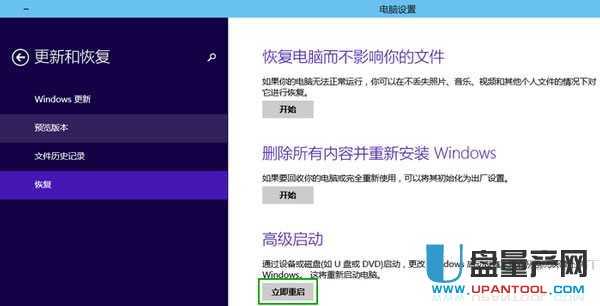
(2)方法二:按下Win+c键打开Win10的超级按钮,点击“设备”,然后点击电源键,按住shift键之后点击“重启”也可以进入启动菜单。

2.电脑重启后会进入启动菜单,依次选择疑难解答》高级选项》启动设置,按下“重启”按钮。

3.电脑再次重启后就可以看到启用安全模式的选项了。此外还包括:启用调试、日志记录、低分辨率视频、带网络连接的安全模式、带命令提示符的安全模式、禁用驱动程序强制签名、预先启动反恶意软件保护、禁用失败后自动重新启动等选项,按下F10还能可以进入恢复模式。
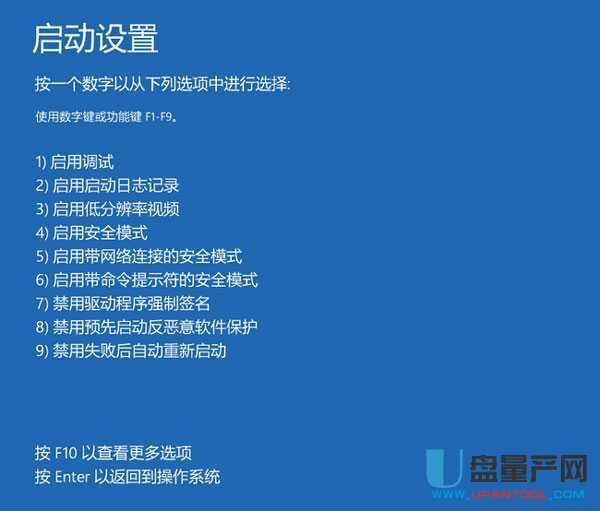
系统安全模式是解决系统故障的一个神器,若是用户在Win10系统下遇到故障不知道怎么解决,就可以通过以上方法进入安全模式,一切问题就能够轻松解决。
二、右键点击开始菜单,然后选择“设备管理器”;
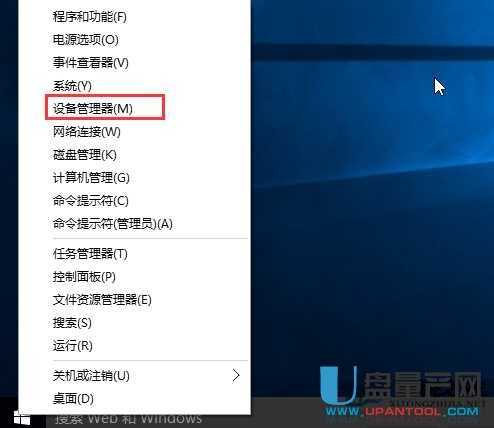
三、打开设备管理器后,找到显示适配器,卸载显卡驱动即可。
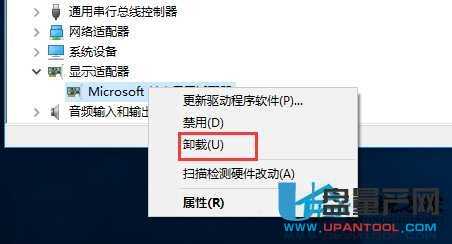
四、最后,进入Win10正常模式后,再重新安装兼容Win10系统的显卡驱动程序。
而且不但是WIN10,其他win7 win8只要遇到显卡驱动导致的问题都可以用上面的方式来解决,以后遇到这种问题就不用重装系统这么麻烦来解决了。
